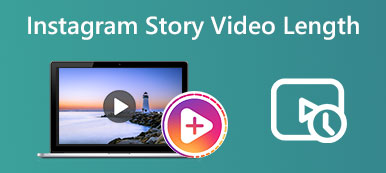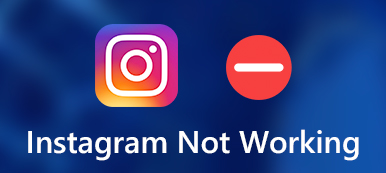Oletko turhautunut aivan liian yleiseen ongelmaan, että Instagram-videoita ei toisteta laitteellasi? Et ole yksin. Monet Instagram-käyttäjät ovat kohdanneet tämän ärsyttävän ongelman, joka voi olla suuri hämmennys, kun olet innokas katsomaan uusinta sisältöä suosikkitileiltäsi. Näetpä sitten mustan näytön, jatkuvan latausympyrän tai virheilmoituksen, kyvyttömyys katsella Instagram-videoita voi olla suorastaan raivostuttavaa. Mutta älä pelkää! Tässä artikkelissa olemme tukenasi. Sukellaan yleisiin syihin Instagram-videon toisto-ongelmien taustalla ja tarjoamme erilaisia tehokkaita ratkaisuja, jotta videot toistuvat sujuvasti. Korjataan Instagram-video ei toistu asiaa yhdessä!
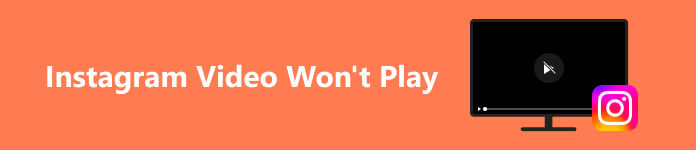
- Osa 1. Yleisiä syitä, miksi Instagram-videoita ei toisteta
- Osa 2. Suositeltu Instagram-videovirheen vianetsintä
- Osa 3. Paras ratkaisu vaurioituneiden Instagram-videoiden korjaamiseen
- Osa 4. Usein kysytyt kysymykset Instagram-videoista, joita ei toisteta
Osa 1. Yleisiä syitä, miksi Instagram-videoita ei toisteta
Instagram on visuaalisen sisällön keskus, ja kun nuo videot eivät toistu, se voi olla uskomattoman turhauttavaa. Onneksi on olemassa useita yleisiä syitä, miksi Instagram-videot voivat kieltäytyä latautumasta tai toistamasta kunnolla. Tunnistamalla nämä yleiset syyt voit ryhtyä ennakoiviin toimiin korjataksesi Instagram-videon toisto-ongelmia ja nauttiaksesi saumattomasta kokemuksesta alustalla. Tässä on joitain yleisimmistä syyllisistä:
- • Hidas tai epävakaa Internet-yhteys. Heikko tai epävakaa Wi-Fi- tai mobiilidatayhteys voi aiheuttaa videon toistoongelmia.
- • Vanhentunut sovellus. Vanhentuneen Instagram-sovelluksen käyttäminen voi aiheuttaa yhteensopivuusongelmia.
- • Riittämätön varastotila. Jos laitteesi tallennustila on vähissä, se voi haitata videon toistoa.
- • Yhteensopimaton videomuoto. Joskus laitteesi ei ehkä tue käyttäjän lataamaa videomuotoa.
- • Sovellushäiriöt. Joskus itse Instagramissa voi olla virheitä tai häiriöitä. Sovelluksen päivittäminen ja ongelmista ilmoittaminen voivat auttaa tässä.
Osa 2. Suositeltu Instagram-videovirheen vianetsintä
1. Tarkista Internet-yhteys
Saumaton Instagram-videon toisto edellyttää vahvaa Internet-yhteyttä. Katsoitpa tarinoita, viestejä tai live-lähetyksiä, luotettava yhteys varmistaa, että nautit sisällöstä keskeytyksettä. Oletetaan, että sinulla on ongelmia Instagram-videoiden toiston kanssa. Siinä tapauksessa on tärkeää tutkia ja varmistaa, että Internet-yhteytesi on vakaa. Löydät alta yksinkertaiset vaiheet, joiden avulla voit tarkistaa alla olevasta yksinkertaisesta oppaasta, kuinka voit tarkistaa Internet-yhteytesi.
Vaihe 1 Varmista ensin, että laitteesi on yhdistetty verkkoon, jossa on hyvä signaalinvoimakkuus. Jos käytät Wi-Fi-yhteyttä, tarkista, että olet reitittimesi kantaman sisällä. Mobiilidataa varten varmista, että sinulla on vahva matkapuhelinsignaali.
Vaihe 2 Varmista Internet-yhteytesi eheys avaamalla verkkoselain tai muut sovellukset laitteellasi ja yrittämällä ladata erilaisia verkkosivustoja tai sisältöä. Voit myös suorittaa nopeustestin tarkistaaksesi Internetin nopeuden.
Vaihe 3 Jos kohtaat ongelmia muiden sovellusten tai verkkosivustojen kanssa, ongelma on todennäköisesti Internet-yhteydessäsi. Tässä tapauksessa sinun on suoritettava verkon vianmääritys tai otettava yhteyttä Internet-palveluntarjoajaasi saadaksesi apua.
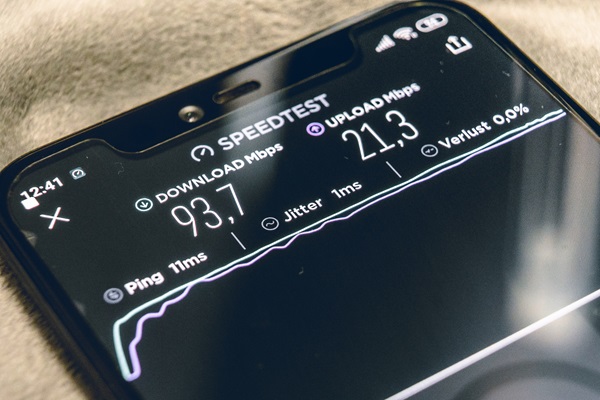
2. Tarkista Instagramin videomuodot
Instagram tukee useita videomuotoja, mutta jos kohtaat ongelmia tietyn videon kanssa, kyseisen videon muoto ei ehkä ole yhteensopiva laitteesi kanssa. Tarkistamalla ja varmistamalla, että videomuoto vastaa Instagramin vaatimuksia, voit määrittää ongelman syyn ja varmistaa sujuvan videon toiston. Lisäksi Instagram suosii yleensä seuraavissa muodoissa olevia videoita:
- • Videokoodekki: H.264
- • Äänikoodekki: AAC
- • Videotiedostotyyppi: MP4
- • Videon enimmäisresoluutio: 1080p
- • Videon enimmäiskuvanopeus: 30 fps
Jos video, jota yrität ladata tai katsella Instagramissa, ei täytä muotovaatimuksia, sinun on ehkä muutettava se yhteensopivaan muotoon. Kun sinulla on video oikeassa muodossa, yritä ladata se Instagramiin tai toistaa se alustalla. Varmista, että video ei ylitä enimmäisresoluutiota ja kuvanopeutta. Tämän pitäisi ratkaista kaikki muotoon liittyvät ongelmat, mikä mahdollistaa sujuvan videon toiston.
3. Poista Instagram-sovellus ja asenna se uudelleen
Sovellusten korruptio voi joskus johtaa ongelmiin Instagramissa, mukaan lukien Instagram-videovirheet. Sovelluksen uudelleenasentaminen voi olla tehokas ratkaisu, kun epäilet, että sovelluksen asennus on vioittunut. Se tarjoaa uuden alun ja ratkaisee usein monia sovelluksiin liittyviä ongelmia. Aloita etsimällä Instagram-sovellus laitteestasi. Sovelluksen poistaminen voi vaihdella hieman käyttöjärjestelmästäsi riippuen.
Vaihe 1 Jos käytät Androidia, siirry kohtaan Asetukset ja etsi Apps tai Application Manager, etsi Instagram ja valitse Poista asennus. Kun olet poistanut sovelluksen, avaa Google Play Kauppa, etsi Instagram ja napsauta Asenna.
Vaihe 2 iOS: Paina ja pidä Instagram-sovelluswidgetiä aloitusnäytölläsi, kunnes se heiluu, ja poista sovellus napauttamalla näkyviin tulevaa X- tai Poista sovellus -kuvaketta. Kun olet valmis, avaa App Store, etsi Instagram ja asenna sovellus uudelleen napauttamalla pilvikuvaketta tai Hanki.
Vaihe 3 Kun uudelleenasennus on valmis, kirjaudu sisään Instagram-tilillesi. Sitten sinun pitäisi huomata, että sovellus toimii ilman aikaisempia ongelmia.
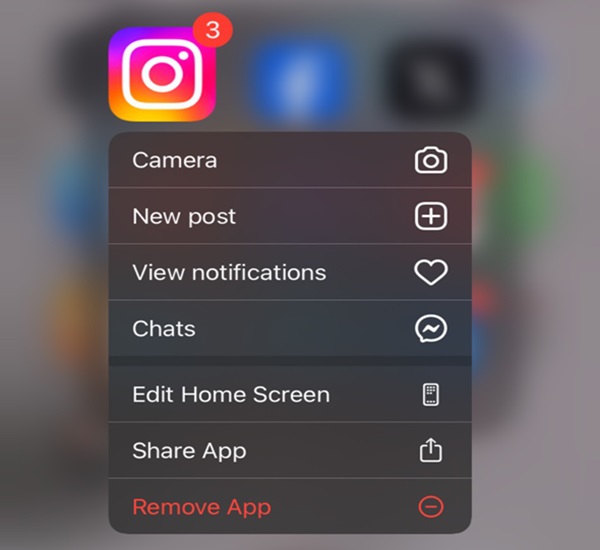
4. Ilmoita virheistä Instagram-ohjekeskuksessa
Jos olet kokeillut aiempia vianetsintävaiheita, mutta Instagram-videon toistoon liittyvä ongelma jatkuu, se voi viitata laajempaan itse sovellukseen liittyvään ongelmaan. Tällaisissa tapauksissa bugien ilmoittaminen on välttämätöntä. Tämä auttaa sinua pysymään ajan tasalla tunnetuista ongelmista ja auttaa löytämään ratkaisun. Voit tarkistaa alla olevat tiedot korjataksesi miksi videota ei toisteta Instagram-ongelmassa.
Vaihe 1 Voit napauttaa sovelluksen sisällä hampurilainen -kuvaketta vasemmassa yläkulmassa ja valitse Asetukset ja yksityisyys vaihtoehdoista.
Vaihe 2 Vieritä sitten alas ja paina Apu:. Sen jälkeen valitse Ilmoita ongelmasta valikosta. Käytä tätä kuvaamaan kohtaamasi ongelmaa yksityiskohtaisesti.
Vaihe 3 Voit myös siirtyä Ohjekeskus löytääksesi vastaavan ratkaisun videovirheeseen. Raportoimalla virheestä autat Instagramin kehitystiimiä tunnistamaan ja ratkaisemaan ongelman tulevissa päivityksissä.
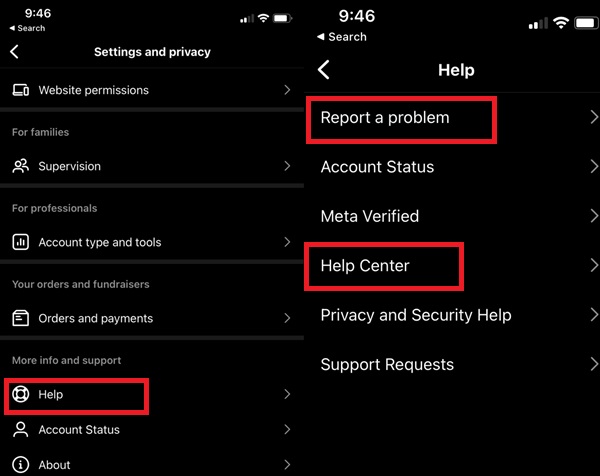
Osa 3. Paras ratkaisu vaurioituneiden Instagram-videoiden korjaamiseen
Voit helpommin korjata Instagram-videovirheet käyttämällä Apeksoft Video Fixer. Apeaksoft Video Fixer on tehokas ratkaisu Instagram-videovirheiden korjaamiseen ja vaalitun videosisällön palauttamiseen sen koskemattomaan laatuun. Tämä videonkorjausohjelmisto korjaa vaivattomasti vioittuneet, vaurioituneet tai toistamiskelvottomat videot ja pelastaa ne ongelmista, kuten katkonaisuudesta, vääristymisestä ja pelätystä mustasta näytöstä. Tämän sovelluksen avulla prosessi on erittäin yksinkertainen. Tarvitset vain oikean ja kelvollisen näytevideon viitteeksi, ja ohjelmisto toimii taikansa. Korjattu video vastaa näytteesi laatua, mikä takaa saumattoman lopputuloksen. Jos haluat tietää, kuinka video toistetaan Instagram Storyssa, seuraa alla olevaa ohjetta.
 Avainominaisuudet
Avainominaisuudet- Käyttäjäystävällisellä käyttöliittymällään tämä työkalu varmistaa, että kuka tahansa teknisestä asiantuntemuksestaan riippumatta voi korjata videonsa tehokkaasti ilman oppimiskäyrää.
- Apeaksoft Video Fixer on varustettu korjaamaan videoita huippukameravalmistajilta, mukaan lukien Canon, Nikon, DJI Drone, GoPro ja monet muut.
- Se voi korjata videoita eri tallennuslähteistä ja laitteista, kuten tietokoneista, matkapuhelimista, SD-korteista, USB-asemista ja muista.
Vaihe 1Asenna Instagram Video Fixer
Aloita napsauttamalla Ilmainen lataus -painiketta alla saadaksesi Apeaksoft Video Fixer -asennusohjelman. Suorita sen jälkeen asennusohjelma ja anna sen analysoida tietokoneesi. Asenna ohjelmisto kokonaan noudattamalla tietokoneen näytön komentoa.
Vaihe 2Tuo videot
Aloita videon korjaus napsauttamalla + -painiketta vasemmalla ladataksesi vahingoittuneen videosi. Parhaat tulokset saat lisäämällä esimerkkivideon napsauttamalla oikeaa + -painiketta. Tämä viitevideo ohjaa korjausprosessia ja varmistaa, että vioittunut videosi palautetaan alkuperäiseen laatuunsa.

Vaihe 3Aloita vaurioituneen videon korjaaminen
Varmista, että esimerkkivideo vastaa vioittuneen videon muotoa. Oletetaan, että vaurioitunut video on tallennettu laitteellesi. Siinä tapauksessa voit käyttää muita saman laitteen videoita sopivina viitteinä. Kun olet tarkistanut yhteensopivuuden, aloita korjausprosessi napsauttamalla korjaus painiketta.

Vaihe 4Esikatsele video
Kun korjausprosessi on saatu päätökseen, sinulla on mahdollisuus esikatsella videon laadun parannusta. Tämän ominaisuuden avulla voit arvioida korjauksen tehokkuutta ja varmistaa, että video toistuu nyt sujuvasti ja ilman ongelmia.

Vaihe 5Tallenna valmis video
Kun esikatseluikkunassa näkyvä video vastaa odotuksiasi, voit tallentaa sen tietokoneellesi valitsemalla Säästä -painiketta. Jos kuitenkin pidät korjausta epätyydyttävänä, voit vaihtaa mallivideon ja aloittaa alkuperäisen videon korjausprosessin vielä kerran, mikä varmistaa onnistuneen lopputuloksen.
Lue lisää:Osa 4. Usein kysytyt kysymykset Instagram-videoista, joita ei toisteta
Salliiko Instagram videoiden tallentamisen?
Instagram ei tarjoa sisäänrakennettua ominaisuutta muiden käyttäjien videoiden tallentamiseen suoraan sovelluksesta. Voit kuitenkin käyttää kolmannen osapuolen työkaluja tai laitteesi näytön tallennusominaisuuksia videoiden kaappaamiseen ja tallentamiseen henkilökohtaista käyttöä varten. Kunnioita aina tekijänoikeuksia ja yksityisyyttä, kun tallennat ja jaat sisältöä Instagramista.
Mikä on videon pituusrajoitus Instagramissa?
Vuodesta 2022 lähtien Instagramilla on tietyt videon pituusrajoitukset: In-feed-videot: Jopa 60 sekuntia; tarinat: Jopa 15 sekuntia videoleikettä kohti; IGTV: Useimmilla tileillä jopa 15 minuuttia, kun taas vahvistetut tilit ja suuremmat sisällöntuottajat voivat lähettää jopa 60 minuutin pituisia videoita.
Miksi Instagram poisti videoni?
Instagram voi poistaa videosi useista syistä, mukaan lukien: Yhteisön sääntöjen rikkominen, mukaan lukien alastomuus, vihapuhe, häirintä tai väkivalta; Tekijänoikeusloukkaus käyttämällä sisältöä ilman lupaa; Tekniset ongelmat tai virheet alustalla; Käyttäjät ovat ilmoittaneet rikkomuksista, mikä johti sisällön poistamiseen tarkistuksen yhteydessä.
Voinko ladata videoita Instagramiin tietokoneelta?
Instagram keskittyy ensisijaisesti mobiilikäyttöön, eikä virallinen verkkosivusto tue suoria videoiden lataamista tietokoneelta. Voit kuitenkin käyttää kolmannen osapuolen palveluita, jotka mahdollistavat lataamisen pöytätietokoneesta tai kannettavasta tietokoneesta Instagram-tilillesi. Ole varovainen käyttäessäsi kolmannen osapuolen työkaluja tilisi turvallisuuden suojaamiseksi.
Kuinka voin palauttaa poistetun Instagram-videon?
Jos olet vahingossa poistanut videon Instagramista, se saattaa olla mahdollista palauttaa. Voit esimerkiksi tarkistaa omasi Archive kansio profiiliisi äskettäin poistettuja viestejä varten, koska Instagram säilyttää ne rajoitetun ajan. Jos se on arkiston ulkopuolella, harkitse Instagram-tukeen ottamista, vaikka poistetun sisällön palauttaminen ei ole taattua.
Yhteenveto
Turhautuminen kohtaamisesta Instagram-videoviestiä ei toisteta voi olla yleinen haaste, mutta se ei ole voittamaton. Tutustumalla tässä artikkelissa tarjottuihin vianmääritysmenetelmiin ja -ratkaisuihin voit ratkaista tehokkaasti videon toistoongelmia. Olipa kyseessä Internet-yhteytesi optimointi, sovelluksen asennuksen poistaminen ja uudelleenasentaminen, videomuotojen tarkistaminen tai ammattiohjelmistojen etsiminen, jokaiseen tilanteeseen löytyy ratkaisu. Instagram, visuaaliseen tarinankerrontaan perustuva alusta, pitäisi tarjota keskeytymätön käyttökokemus. Ymmärtämällä mahdolliset ongelmat ja ryhtymällä ennakoiviin toimiin voit nauttia saumattomasta videotoistosta ja saada kaiken irti tästä eloisasta sosiaalisen median alustasta.



 iPhone Data Recovery
iPhone Data Recovery iOS-järjestelmän palauttaminen
iOS-järjestelmän palauttaminen iOS-tietojen varmuuskopiointi ja palautus
iOS-tietojen varmuuskopiointi ja palautus iOS-näytön tallennin
iOS-näytön tallennin MobieTrans
MobieTrans iPhone Transfer
iPhone Transfer iPhone Eraser
iPhone Eraser WhatsApp-siirto
WhatsApp-siirto iOS-lukituksen poistaja
iOS-lukituksen poistaja Ilmainen HEIC-muunnin
Ilmainen HEIC-muunnin iPhonen sijainnin vaihtaja
iPhonen sijainnin vaihtaja Android Data Recovery
Android Data Recovery Rikkoutunut Android Data Extraction
Rikkoutunut Android Data Extraction Android Data Backup & Restore
Android Data Backup & Restore Puhelimen siirto
Puhelimen siirto Data Recovery
Data Recovery Blu-ray-soitin
Blu-ray-soitin Mac Cleaner
Mac Cleaner DVD Creator
DVD Creator PDF Converter Ultimate
PDF Converter Ultimate Windowsin salasanan palautus
Windowsin salasanan palautus Puhelimen peili
Puhelimen peili Video Converter Ultimate
Video Converter Ultimate video Editor
video Editor Screen Recorder
Screen Recorder PPT to Video Converter
PPT to Video Converter Diaesityksen tekijä
Diaesityksen tekijä Vapaa Video Converter
Vapaa Video Converter Vapaa näytön tallennin
Vapaa näytön tallennin Ilmainen HEIC-muunnin
Ilmainen HEIC-muunnin Ilmainen videokompressori
Ilmainen videokompressori Ilmainen PDF-kompressori
Ilmainen PDF-kompressori Ilmainen äänimuunnin
Ilmainen äänimuunnin Ilmainen äänitys
Ilmainen äänitys Vapaa Video Joiner
Vapaa Video Joiner Ilmainen kuvan kompressori
Ilmainen kuvan kompressori Ilmainen taustapyyhekumi
Ilmainen taustapyyhekumi Ilmainen kuvan parannin
Ilmainen kuvan parannin Ilmainen vesileiman poistaja
Ilmainen vesileiman poistaja iPhone-näytön lukitus
iPhone-näytön lukitus Pulmapeli Cube
Pulmapeli Cube